Как отобразить последние сообщения в WordPress
Опубликовано: 2021-12-12Хотите знать, как отображать последние сообщения на главной странице WordPress или любых других страницах, которые увеличат ваш трафик, вовлеченность, конверсию и рейтинг?
Знаете ли вы, что в первом квартале 2021 года было опубликовано более 600 миллионов блогов , а число публикаций блогов за один день составляет 2,75 миллиона ? Теперь, как вы думаете, вы можете обогнать эти миллионы блогов и сохранить высокий рейтинг, не применяя какую-либо стратегию для своих предыдущих блогов или сообщений? Конечно, это невозможно. Не только для ранжирования, но и для других целей.
Вот почему в этом блоге я покажу преимущества добавления последних сообщений в WordPress и способы отображения последних сообщений в WordPress.
Каковы преимущества отображения последних сообщений на главной странице WordPress или любой другой странице?
Если вы управляете своим сайтом, вы должны заметить, что после публикации своих блогов вы будете получать трафик в течение нескольких недель или месяцев. Но по истечении этого периода ваши старые блоги потеряют свои позиции в поисковых системах, а ваши блоги получат немного трафика. Если повезет, то это может принести немного трафика. Однако это не сильно вам поможет. Через какое-то время он в конечном итоге придет к нулю. В этом случае добавление последних сообщений в WordPress может вам безумно помочь.
Последние сообщения не только увеличивают трафик, но и снижают показатель отказов вашего сайта, а также другие преимущества. Вот посмотрите на преимущества отображения последних сообщений на главной странице WordPress или любой другой странице:
Направляйте трафик с главной страницы на посты в блоге:
Раздел недавних сообщений поможет вам максимально увеличить охват за счет привлечения трафика с других ваших страниц к вашим предыдущим сообщениям. Это заставит ваших читателей или посетителей больше оставаться на вашем сайте. В результате это изменит общую производительность вашего сайта. Например, ежемесячные посещения, показатели отказов, средняя продолжительность сеанса и т. д. будут улучшены.
Улучшить рейтинг:
Существует высокая вероятность снижения рейтинга вашего предыдущего блога. Ваши предыдущие сообщения потеряют свой рейтинг через несколько месяцев или лет. Но это произойдет без всяких сомнений. Здесь, если вы добавите последние сообщения в WordPress, вы сможете поддерживать свой рейтинг в течение большего времени, не делая обновлений.
Положительное влияние на показатель отказов, среднюю продолжительность сеанса:
Больше трафика на ваш сайт означает, что у вас больше шансов, что ваши посетители будут проводить больше времени на вашем сайте. В результате производительность вашего сайта улучшится, например, уменьшится показатель отказов, увеличится средняя продолжительность сеанса. Ваши две секунды работы могут кардинально изменить производительность вашего сайта.
Оптимальный показатель отказов для сайта составляет от 26% до 40% , а средняя продолжительность сеанса для сайта составляет от 2 до 3 минут. Добавление раздела последних сообщений поможет вам достичь ваших бизнес-целей за счет оптимизации показателя отказов и средней продолжительности сеанса.
Возможность ранжирования:
Более низкий показатель отказов и средняя продолжительность сеанса увеличат ваши шансы на ранжирование. Потому что хорошая средняя продолжительность сеанса означает, что ваш клиент потратит больше времени на чтение вашего контента, и это повысит вероятность ранжирования. Google считает все, в том числе наблюдает за производительностью вашего сайта, посетителями и активностью в социальных сетях.
После подсчета всех положительных и отрицательных отзывов, эффективности вашего контента Google присвоит рейтинг вашему контенту и веб-сайту. Поскольку раздел недавних сообщений улучшает показатель отказов и среднюю продолжительность сеанса, это также повысит вероятность ранжирования.
Коэффициент конверсии:
Лучшее преимущество отображения последних сообщений в WordPress заключается в том, что это повысит коэффициент конверсии, а это конечная цель работы любого веб-сайта. Раздел недавних сообщений будет привлекать дополнительный трафик к вашим предыдущим сообщениям, и этот трафик может конвертироваться после посещения ваших сообщений или блогов. Этой конверсией может быть продажа, нажатие на призыв к действию, подписка, что угодно, что сделает вашу маркетинговую стратегию успешной.
Вот почему по вышеуказанным причинам вы должны добавить последние сообщения на свой сайт. Но знаете ли вы, как отображать последние сообщения в WordPress или на статической странице WordPress? Если ваш ответ отрицательный, то вот решение для вашего запроса. Просто пройдите следующий раздел, и вы узнаете о четырех различных процессах его добавления.
Как отобразить последние сообщения в WordPress
Сразу после прочтения преимуществ добавления последних записей в WordPress у вас не должно возникнуть возражений против добавления этого раздела. Но вы можете не реализовать эту возможность из-за незнания процесса ее добавления. К счастью, этот блог посвящен тому, как отображать последние сообщения в WordPress. В WordPress вы можете добавить раздел последних сообщений:
- Виджет сообщений блога ElementsKit.
- Использование блока Гутенбурга.
- Добавление шорткодов.
- Использование кодирования.
Взгляните на процесс отображения последних сообщений в WordPress с помощью виджета сообщений блога ElementsKit, блока Gutenberg, шорткодов и кодирования. И выберите тот, который кажется вам подходящим и простым.
Виджет «Публикации в блоге ElementsKit»:
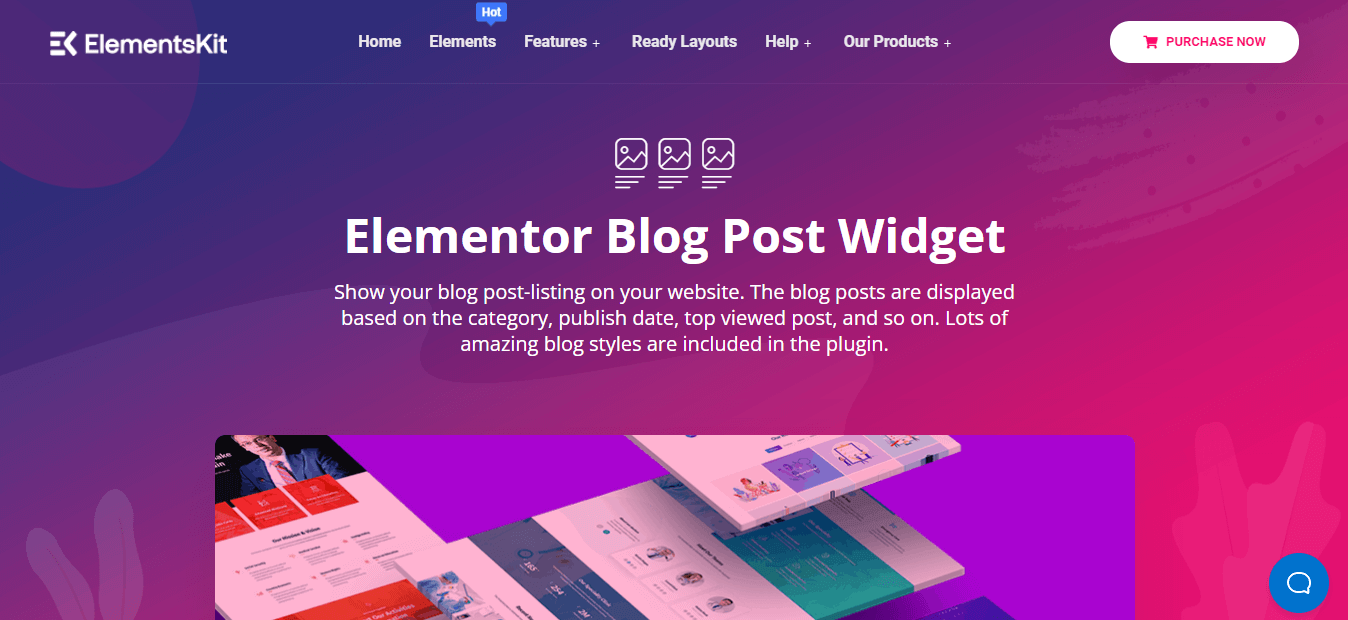
ElementsKit предлагает более 85 виджетов для создания сайта WordPress. Одним из его виджетов является виджет сообщений в блоге, с помощью которого вы можете добавлять последние сообщения на свой сайт. Простая в продвижении, каждая система настройки открыта для этого виджета последних сообщений WordPress. Это делает его одним из лучших плагинов для недавних сообщений WordPress. К счастью, вы можете бесплатно использовать этот виджет последних сообщений WordPress. Теперь давайте посмотрим, как отобразить последние сообщения в WordPress:
Добавить виджет сообщений в блоге:
На этом первом шаге вам нужно перейти к страницам или сообщениям, на которые вы хотите добавить последние сообщения с миниатюрами, используя виджет последних сообщений WordPress. Я добавляю раздел последних сообщений в сообщение. Для этого перейдите в свою панель инструментов и перейдите в раздел « Пост >> добавить новый ». Затем нажмите кнопку редактирования с помощью кнопки Elementor.
После этого найдите сообщения в блоге в опции поиска, затем перетащите виджет на знак плюса, как на картинке.
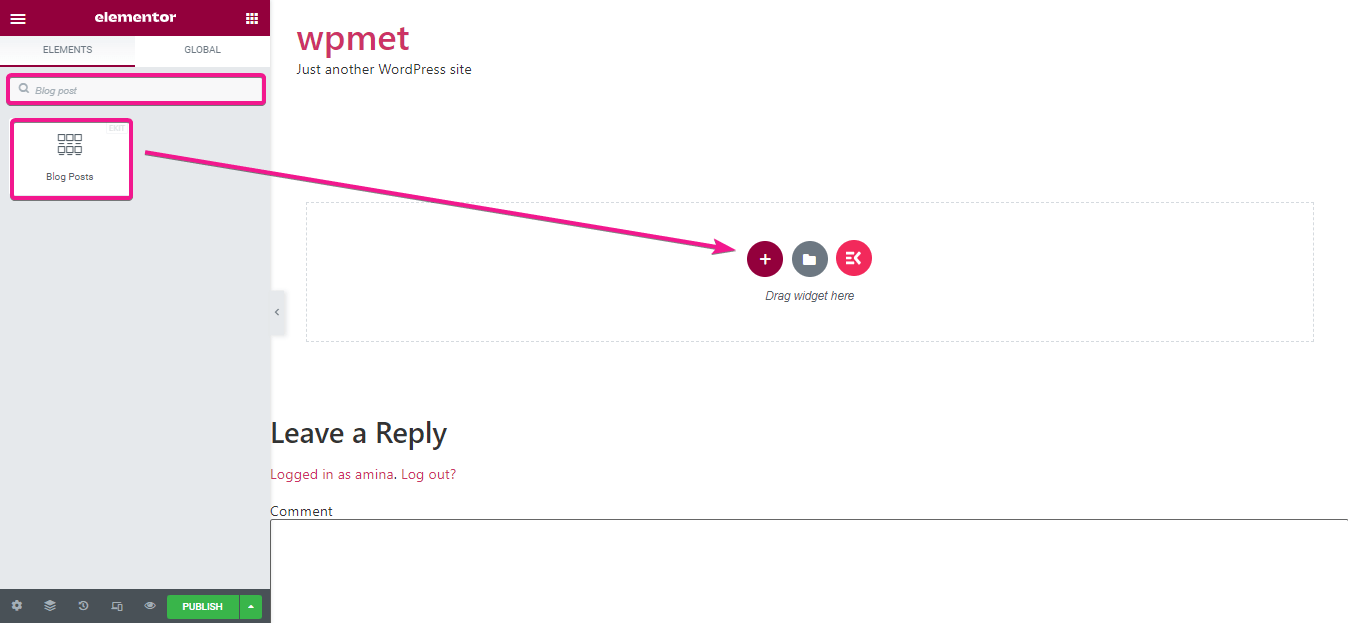
Отредактируйте содержимое своих последних сообщений:
После перетаскивания пришло время настроить отображение ваших последних сообщений с помощью виджета последних сообщений WordPress. Здесь, в разделе макета, вы можете настроить следующие области:
- Стиль макета: здесь вы можете изменить стиль своих последних сообщений.
- Показать избранное изображение: вы можете показать избранное изображение, включив кнопку.
- Размер избранного изображения: эта опция позволит вам выбрать размер избранного изображения.
- Выравнивание избранного изображения: Вы можете отображать избранное изображение справа или слева.
- Показать заголовок: при включении этой опции ваша недавняя публикация будет иметь заголовок.
- Обрезать заголовок по словам: эта опция позволит вам обрезать заголовок блога по словам.
- Показать содержимое: вы можете отображать содержимое блогов, включив эту опцию.
- Обрезка контента по словам: как и заголовок, с помощью этой опции вы можете обрезать контент по словам.
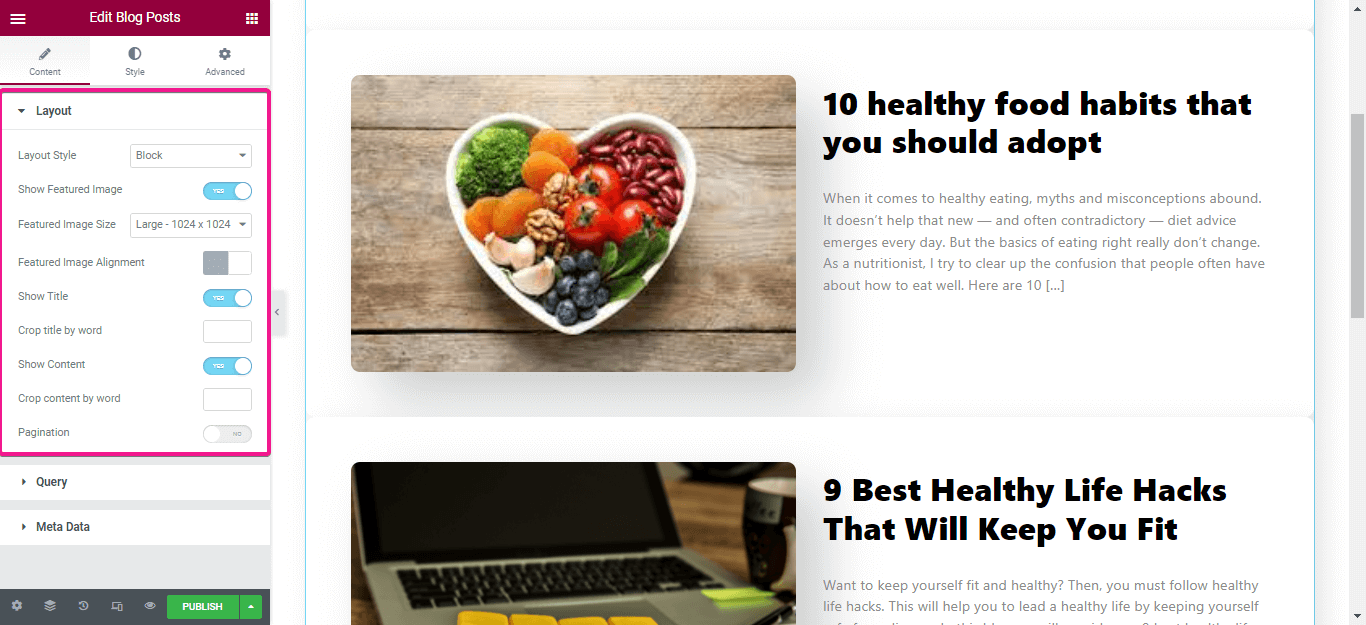
Теперь пришло время отредактировать часть запроса. В этом разделе вы можете отредактировать количество последних сообщений, которые хотите показать, выбрать категорию, а также упорядочить их по дате.
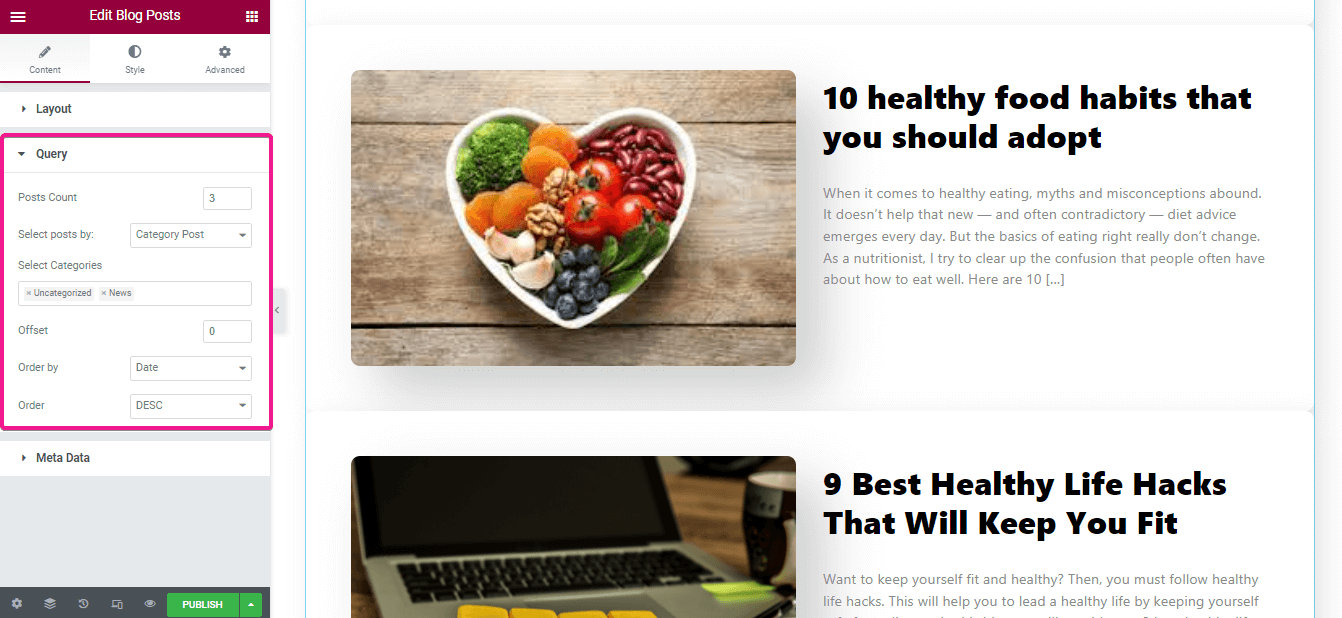
После этого вам нужно настроить следующие области для ваших последних сообщений:

- Показать метаданные: здесь вы можете скрыть или показать метаданные.
- Метапозиция: выберите, хотите ли вы показывать свою мета до или после заголовка.
- Метаданные: здесь вы можете добавить дополнительные метаданные, например, здесь вы можете добавить автора, дату, категорию, комментарий.
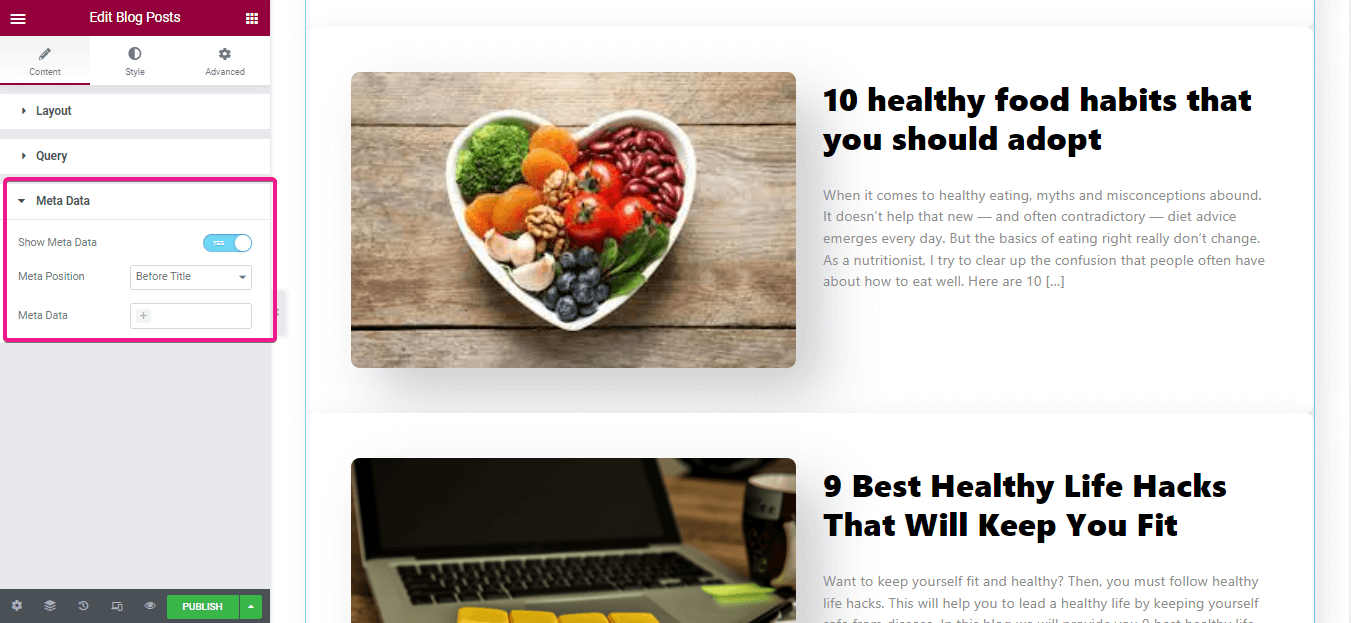
Настройте стиль своих последних сообщений с помощью виджета недавних сообщений WordPress:
Эти параметры предназначены для добавления стиля к вашим последним сообщениям. В этой опции вы можете изменить следующие области:
- Тип фона: здесь можно добавить цвет фона.
- Тень коробки: вы можете добавить тень к каждой обертке.
- Выравнивание: выберите выравнивание ваших последних сообщений.
- Радиус границы контейнера: выберите радиус каждой обертки.
- Поля контейнера: настройте поля обертки.
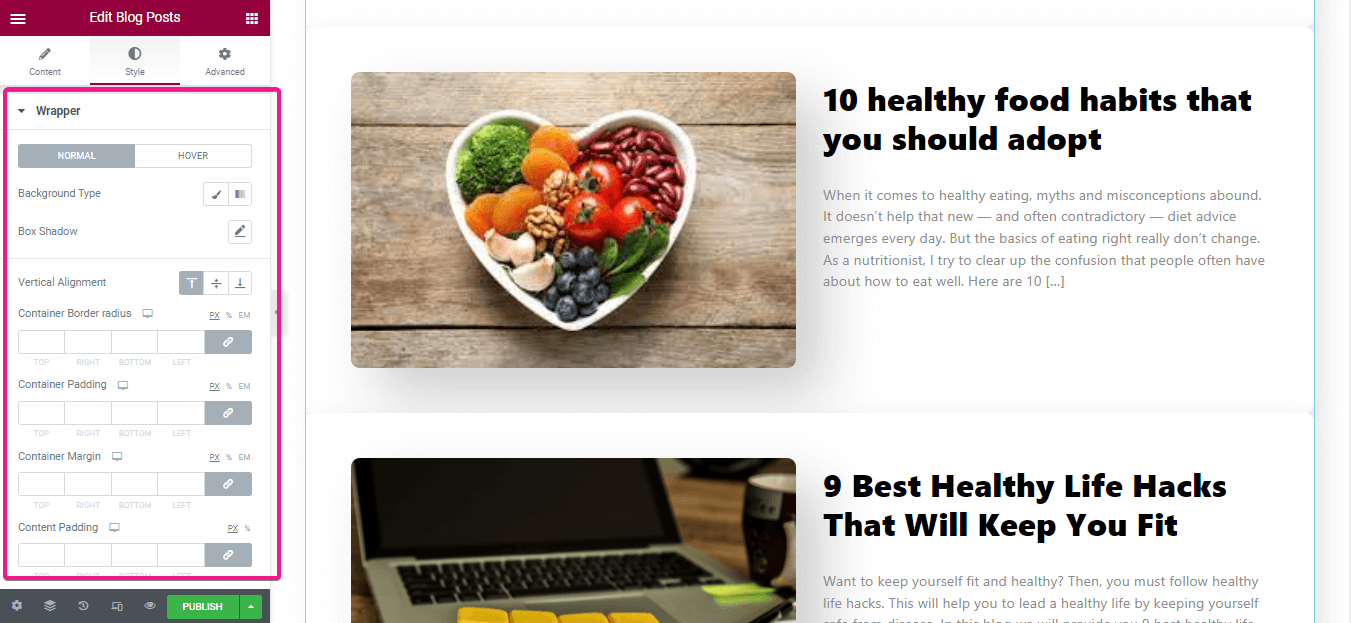
Здесь вам нужно настроить тип границы, радиус границы, поля и отступы с помощью виджета недавних сообщений WordPress (сообщения в блоге от ElementsKit).
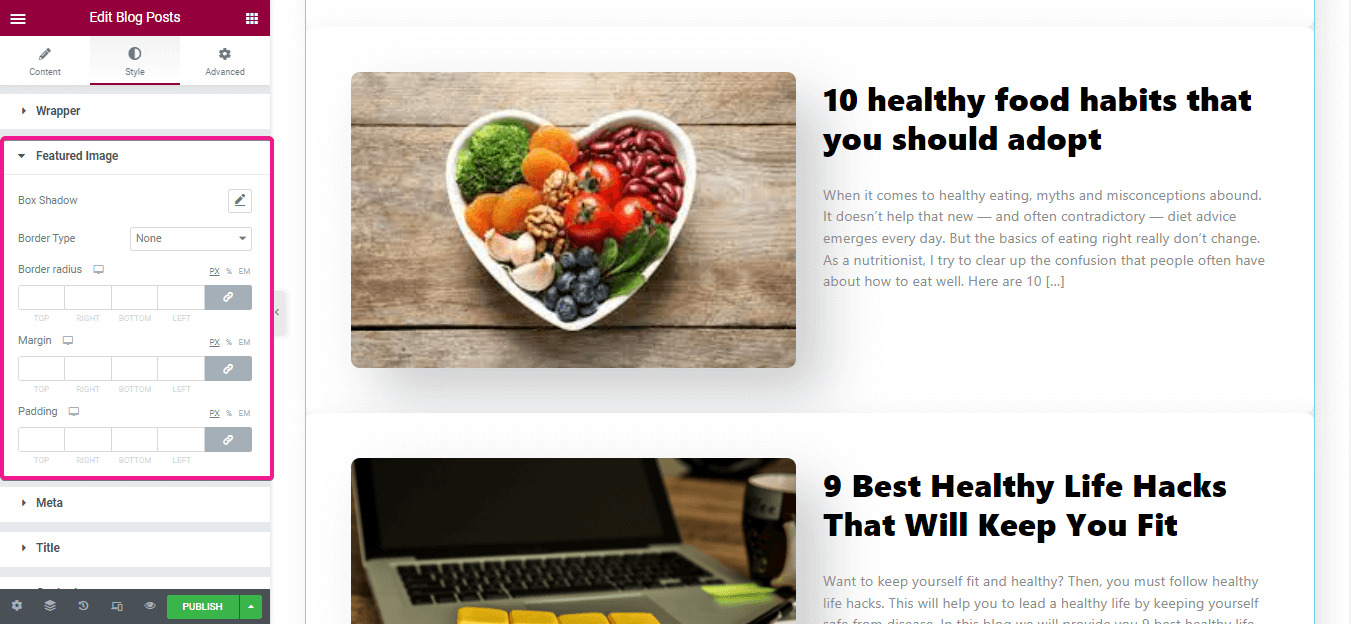
Теперь добавьте стиль к своей мете, изменив-
- Типография.
- Выравнивание.
- Маржа контейнера.
- Маржа товара.
- Прокладка элемента.
- Расстояние между иконками.
- Размер значка.
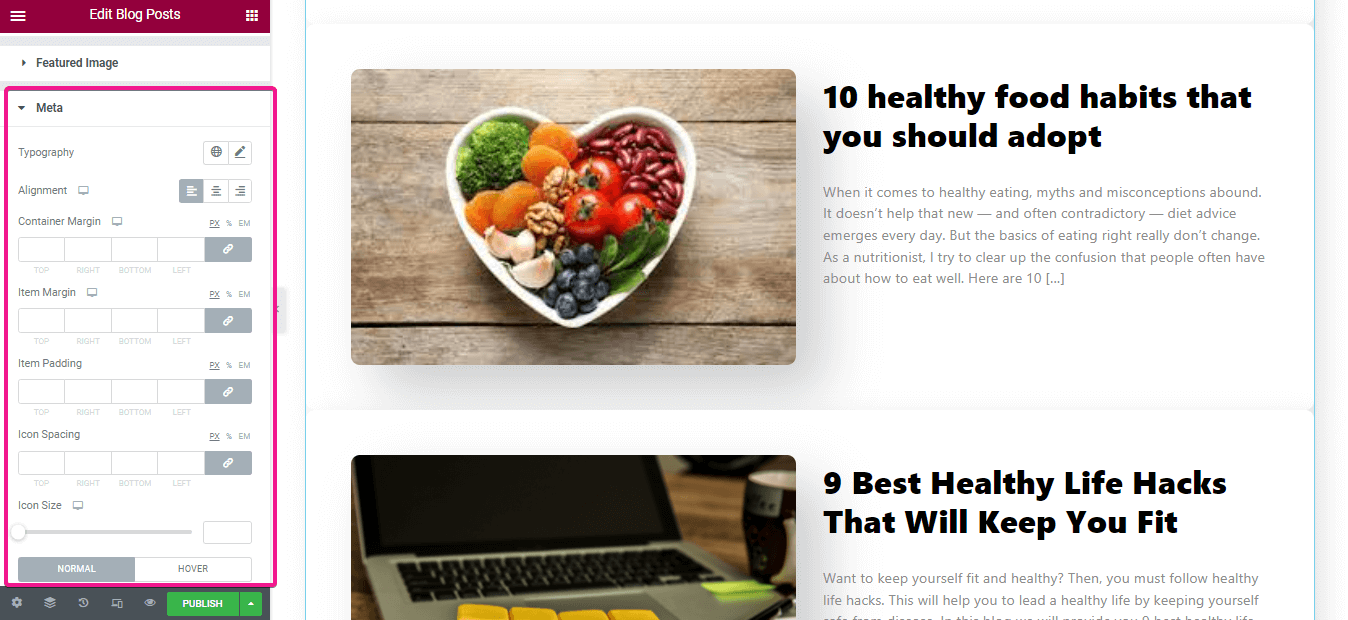
После этого измените стиль своего заголовка и меты, как и остальные три. Теперь нажмите на кнопку публикации, чтобы сделать его живым.
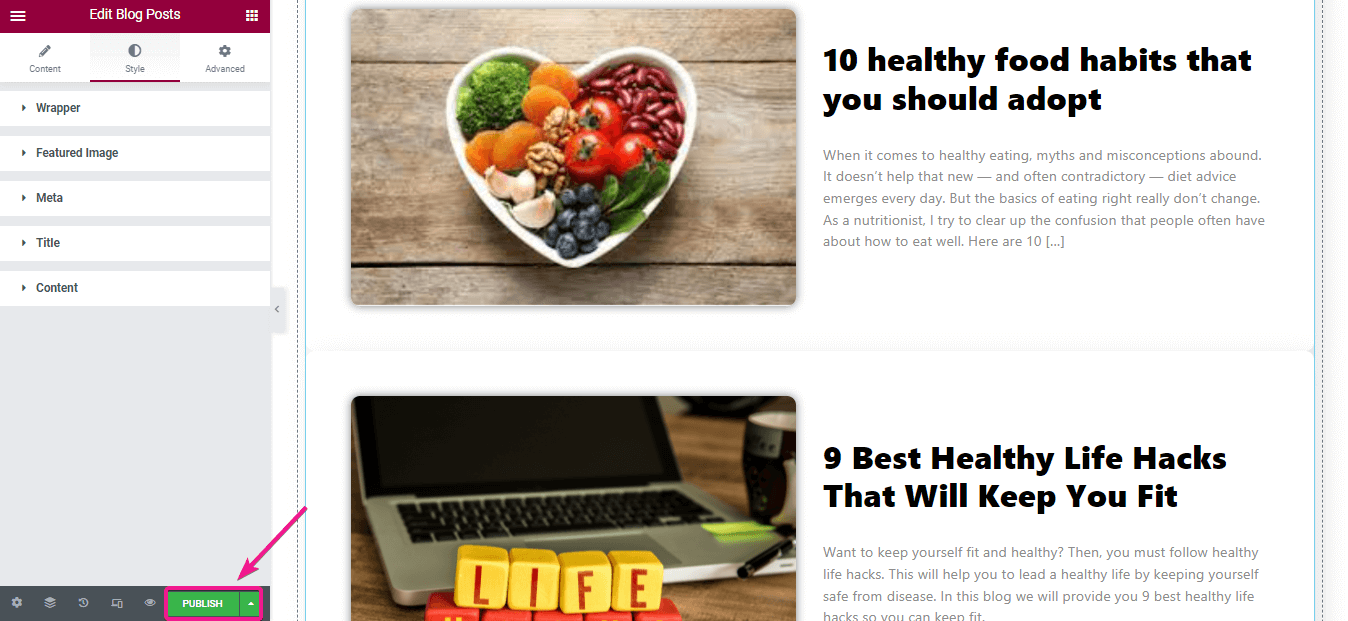
Вот окончательный вид раздела недавних сообщений с миниатюрами, которые вы сделали с помощью виджета недавних сообщений WordPress:
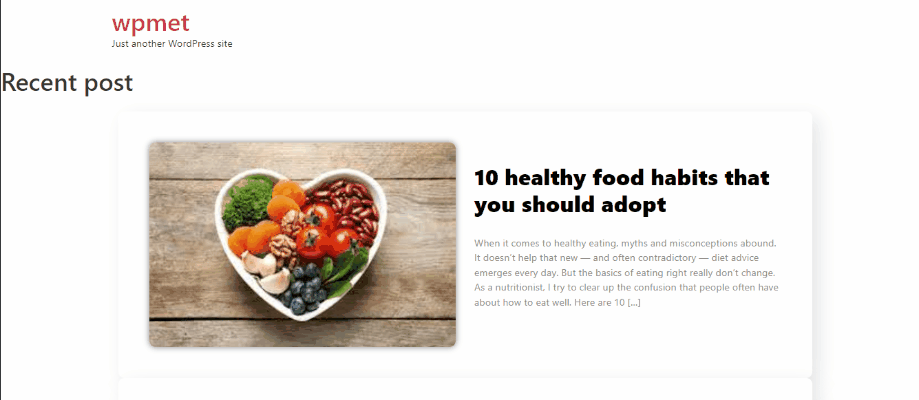
Блок Гутенбурга:
Теперь разработка контента и страниц сайта стала проще благодаря блокам Гутенберга. Этот блок позволит вам добавить оглавление, оповещения, предварительно отформатированные, последние сообщения и так далее. В результате вы можете легко настраивать страницы и сообщения с помощью этих блоков.
Теперь, чтобы добавить последние сообщения в WordPress, перейдите на свою панель инструментов и перейдите на страницу или сообщение, куда вы хотите добавить последние сообщения. Затем нажмите на знак «плюс» и найдите блоки последних сообщений в строке поиска. После отображения блока последних сообщений WordPress нажмите на него.
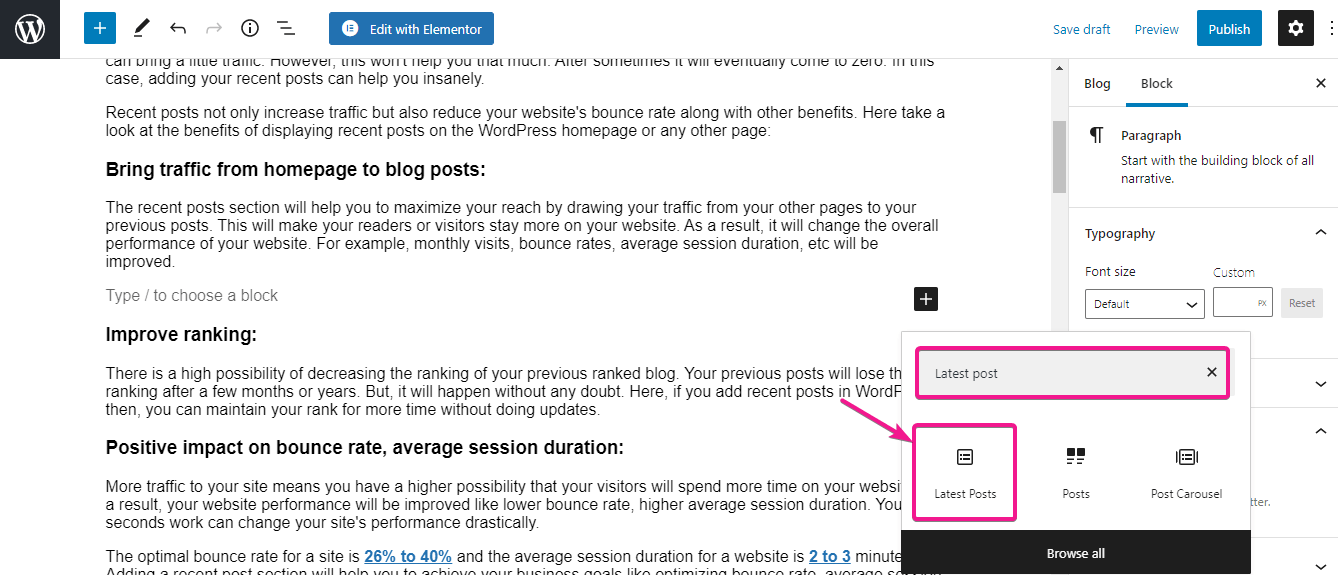
После этого вам нужно настроить этот раздел под себя. Здесь вы можете выбрать, как вы хотите показывать свои последние сообщения WordPress. Вы можете выбрать вертикальное или горизонтальное выравнивание для своих последних сообщений.
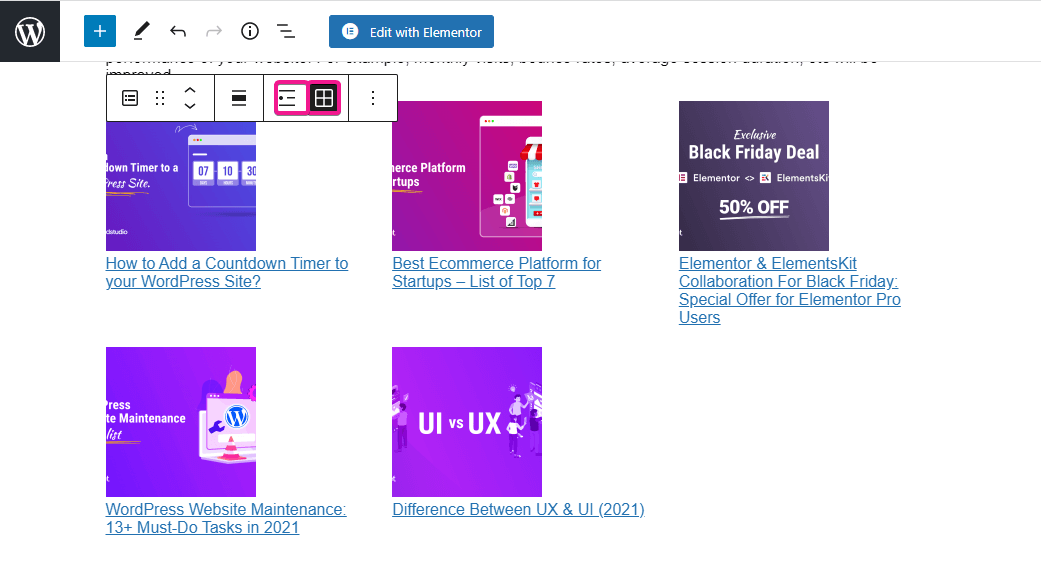
Этот блок Гутенберга предоставит вам другие параметры с правой стороны, например, вы можете включить или отключить содержимое публикации, имя автора, дату публикации и параметр отображения избранного изображения.
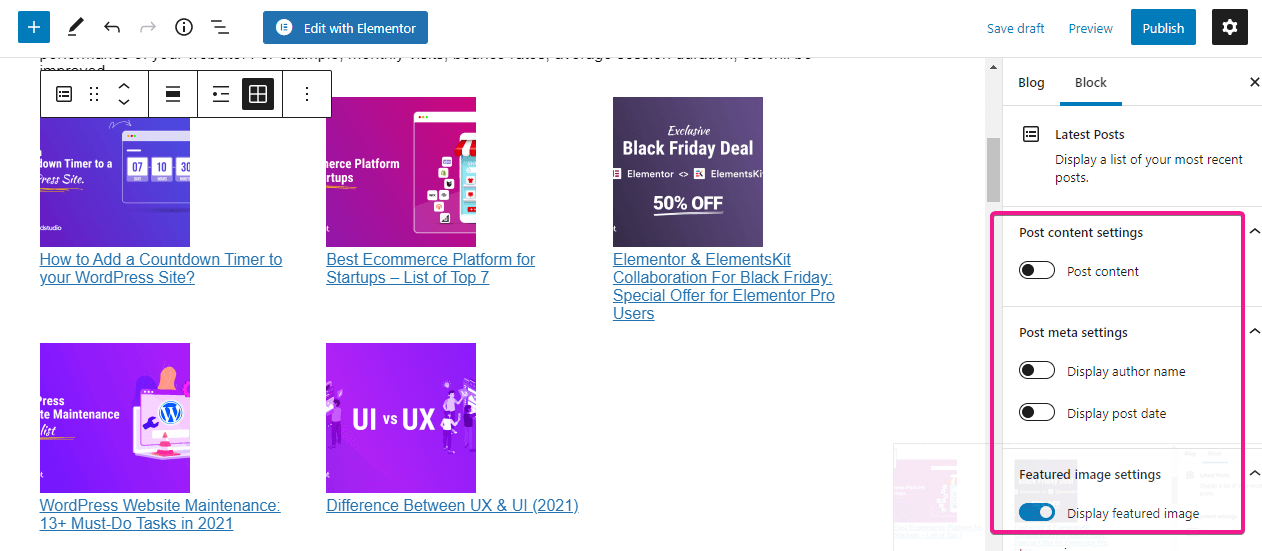
После выполнения всех настроек вот внешний вид вашего раздела последних сообщений:
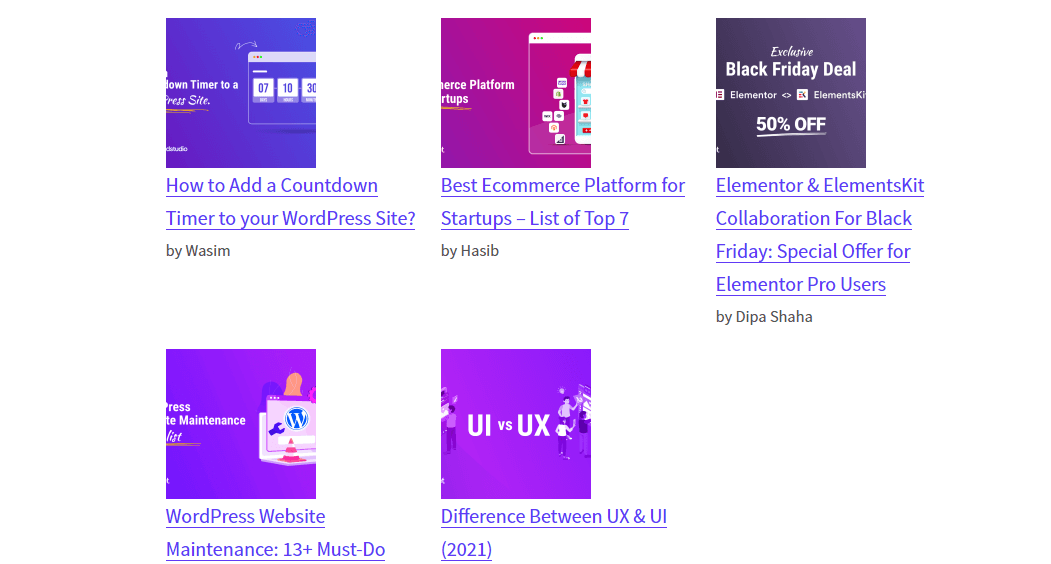
Добавление шорткодов:
В WordPress отображение последних сообщений также возможно с помощью шорткодов. Но для этого вам нужно использовать плагин. Существует множество плагинов, которые позволят вам добавлять последние сообщения с помощью шорткодов, Display Posts — один из таких плагинов. Процесс его использования прост, просто перейдите на нужную страницу или публикацию, где вы хотите показать свои последние публикации, и добавьте следующий шорткод:
[display-posts]Чтобы отфильтровать ваши сообщения, вы можете использовать параметр категории. Это позволит вам показывать последние сообщения в зависимости от категории сообщений. Для этого используйте следующий шорткод:
[display-posts category="news"]Вы также можете контролировать количество последних сообщений и то, что вы хотите показать для этих сообщений. Вот шорткод, который вы должны использовать для отображения 3 последних сообщений WordPress вместе с миниатюрой и выдержкой:
[display-posts include_excerpt="true" image_size="thumbnail"]Использование кодирования:
Теперь это решение для кодеров. WordPress удобен как для программистов, так и для тех, кто не кодирует. Вы можете отображать последние сообщения в WordPress напрямую, добавляя коды в файлы темы WordPress. Самый важный факт: никогда не забывайте делать резервную копию вашего сайта, прежде чем прикасаться к файлам темы. Это также является частью обслуживания веб-сайта . После сохранения резервной копии перейдите к файлам вашей темы и добавьте следующий код (покажет 5 последних сообщений, включая заголовок и отрывок), куда вы хотите добавить последние сообщения:
<ul> <?php // Define our WP Query Parameters $the_query = new WP_Query( 'posts_per_page=5' ); ?> <?php // Start our WP Query while ($the_query -> have_posts()) : $the_query -> the_post(); // Display the Post Title with Hyperlink ?> <li><a href="<?php the_permalink() ?>"><?php the_title(); ?></a></li> <li><?php // Display the Post Excerpt the_excerpt(__('(more…)')); ?></li> <?php // Repeat the process and reset once it hits the limit endwhile; wp_reset_postdata(); ?> </ul> Другие обучающие блоги WordPress:
Как перенести WordPress на новый домен?
Как добавить панель поиска в WordPress?
Как добавить индивидуальные роли пользователей в WordPress?
Как добавить социальные счетчики в WordPress?
Последние мысли:
Поскольку вы знаете, как отображать последние сообщения в WordPress, вы уже поняли, что использование виджета сообщений блога ElementsKit — это самый простой и продвинутый способ отображения последних сообщений. Кроме того, этот лучший плагин последних сообщений WordPress предоставит вам полную возможность настройки для отображения ваших последних сообщений. Гутенбург, шорткоды и кодирование не дают вам такой возможности расширенной настройки. Кроме того, вы можете использовать этот виджет сообщений в блоге ElementsKit, который совершенно бесплатный.
Однако, если вы являетесь пользователем классического редактора, вам нужно использовать шорткоды для добавления последних сообщений, иначе вам нужно добавить с помощью кодирования. Вы не можете добавить через Гутенберг. К счастью, ElementsKit не будет применять никаких условий. Только вам нужно быть пользователем Elementor вот и все.
Вы уже поняли, какой из них подходит для вас, верно? Сообщите нам, какой процесс вы выбрали для добавления последних сообщений в WordPress.

